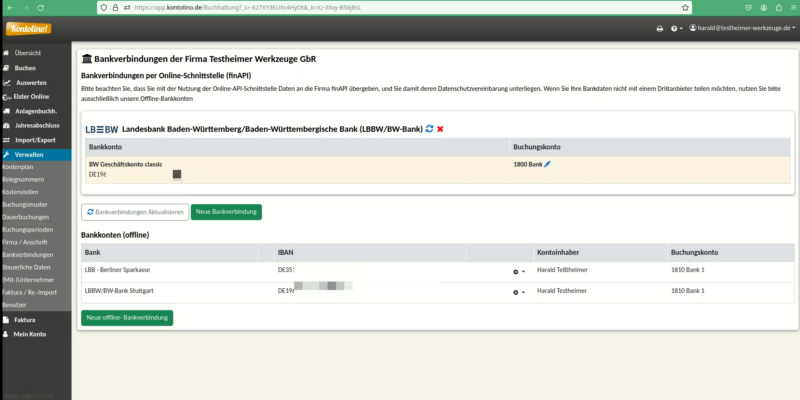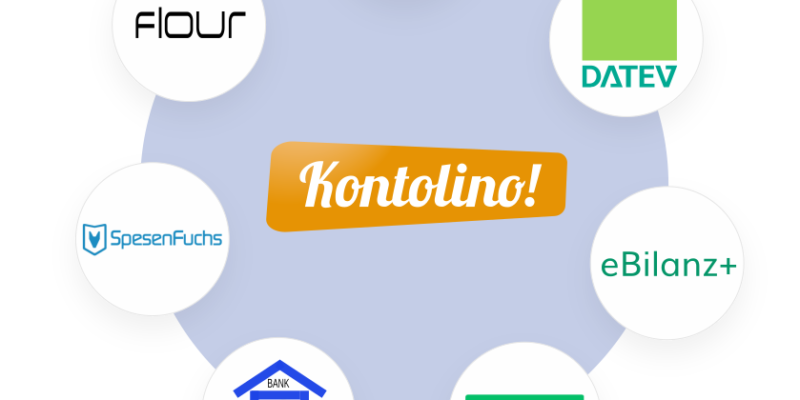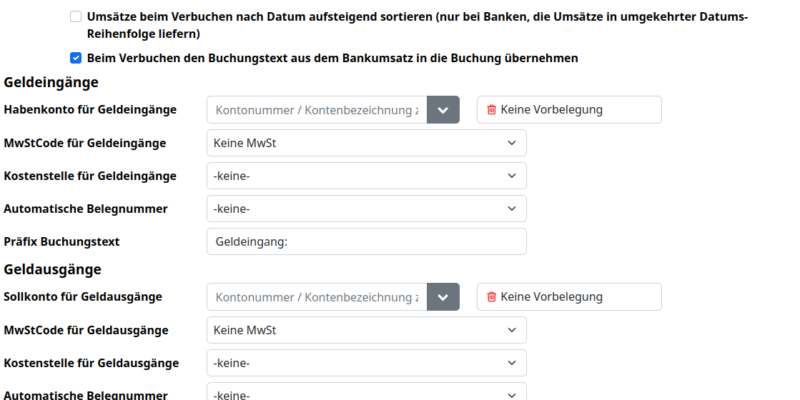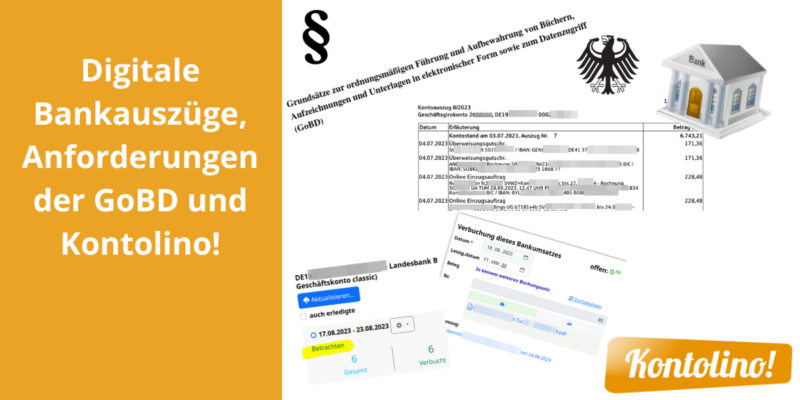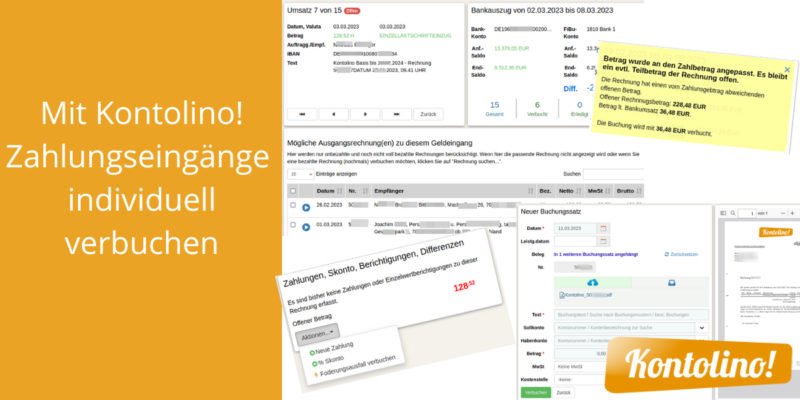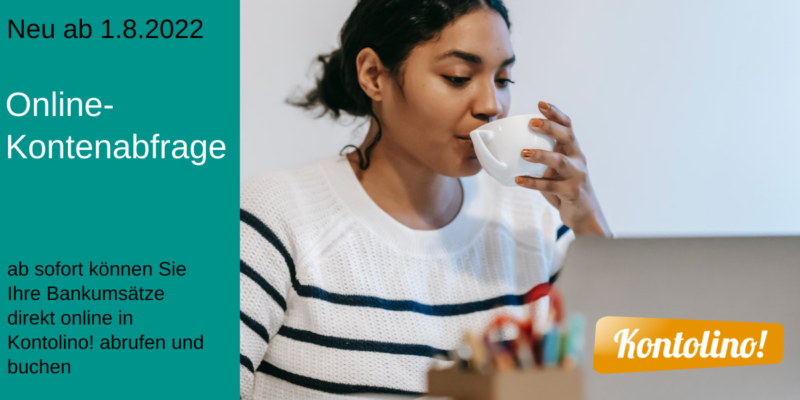Sie können in der Buchhaltungssoftware Kontolino! entweder Ihre Kontoauszüge online einlesen lassen oder selbst hochladen (unsere offline-Verbindung). Entscheiden Sie Sich für das Selberhochladen werden von Kontolino! die die Formate SWIFT/MT940 und CSV unterstützt. Die meisten Banken unterstützen mindestens eines dieser beiden Formate.
Weiter können Sie Kontoauszüge von Amazon, Paypal, Kreditkarten usw. einlesen und verbuchen. Des Weiteren sind in Kontolino! bereits fertige Filter für Paypal und Amazon hinterlegt. Die Vorgehensweise zum Anlegen und Verbuchen von selbst hochzuladenden Bankauszügen aber auch Importen von Paypal, Amazon usw. ist in Kontolino! gleich.
Ablauf des Online-Imports von Bankauszügen
Sie gehen in Ihre Buchhaltungssoftware Kontolino! unter den Menüpunkt „Buchen“ –> „Bankauszüge„. Dort suchen Sie Sich das vorher einmalig angelegte Konto aus, das Sie verbuchen möchten. Dort drücken Sie auf „Aktualisieren“. Danach können Sie den Zeitraum festlegen, den Sie importieren möchten. Fertig! Nun können Sie Sich an das Verbuchen machen. Der Vorteil dieser Vorgehensweise ist, dass das Herunterladen Ihres Bankauszuges, das Zwischenspeichern und das Hochladen nach Kontolino! entfallen.
Bevor dies funktioniert, müssen Sie einmalig in Kontolino! Ihre Bankverbindungen anlegen.
Ablauf des Offline-Imports von Bankauszügen oder anderen Finanzumsätzen
Sie laden bei Ihrem Finanzdienstleister (sei es Bank, Amazon, Paypal, Kreditkartenanbieter…) einen Kontoauszug im entsprechenden Format herunter und speichern diese bei Ihnen ab. Daraufhin gehen Sie in Ihre Buchhaltungssoftware Kontolino! und laden diesen hier hoch. Der Vorteil für Sie ist, dass – einmal festgelegt – Kontolino! Ihnen die Buchungssätze bereits mit Informationen aus dem Kontoauszug vorausfüllt. So müssen Sie nur noch wenige Informationen ergänzen und Ihre Buchhaltung geht damit schneller von der Hand.
Bevor dies funktioniert, müssen Sie einmalig in Kontolino! Ihre Bankverbindungen (egal von welchem Finanzdienstleister) anlegen.
Bankverbindungen anlegen und verwalten
Dazu gehen Sie wie folgt vor: Sie gehen im Menü unter den Punkt „Verwalten“ und wählen hier den Eintrag „Bankverbindungen“ aus.
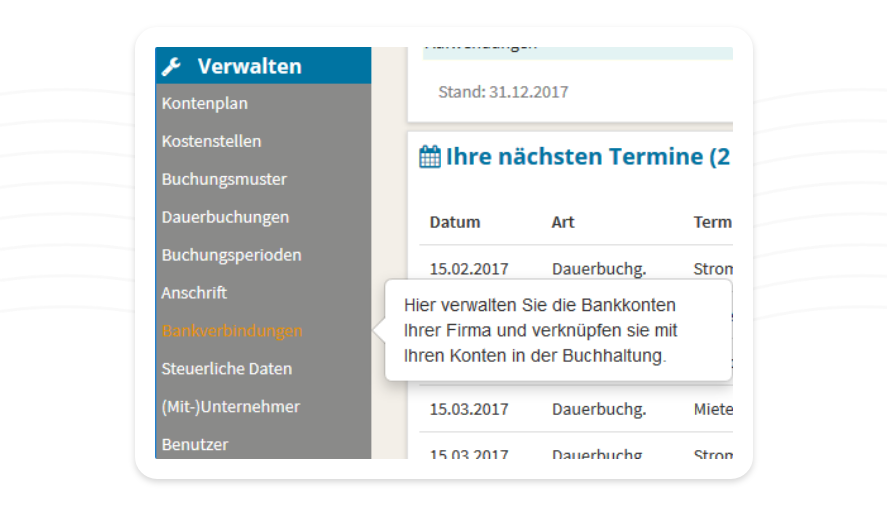
Auf der Seite „Bankverbindungen verwalten“ können Sie Bank-, Amazon-, Paypal-, Stripeverbindungen etc. anlegen. Dabei können Sie Bank- und Paypalverbindungen entweder online oder offline einbinden.
Bankverbindungen online anlegen
Alternativ zu nachstehendem Text, können Sie gerne auch den Ablauf in unserem Video anschauen:
Sie klicken zunächst auf den Button „Neue Bankverbindung“ unter der Überschrift „Bankverbindungen per Online-Schnittstelle (finAPI). Daraufhin werden Sie zu unserem Dienstleister finAPI weitergeleitet. Je nach Ihren Browsereinstellungen, kann es sein, dass Sie einen Hinweis bekommen, und Sie Pop-ups erlauben müssen. Nun wählen Sie die zu verbindende Bank aus. Beachten Sie dabei, dass Sie die richtige Bankleitzahl auswählen. Akzeptieren Sie die Nutzungsbedingungen von finAPI und klicken auf „Weiter“. Nun ist die weitere Vorgehensweise der Anmeldung verschieden. Diese hängt von Ihrer jeweiligen Bank ab. Grundsätzlich melden Sie Sich bei Ihrer Bank an und bestätigen den Bankzugriff mit einer TAN. Sobald Sie auf dem Bestätigungsbildschirm angekommen sind, können Sie diesen Dialog schließen und Sie sind zurück bei Kontolino!.
In Kontolino! sehen Sie nun bereits Ihre neue Online-Bankverbindung. Sie müssen dieser nur noch ein Buchungskonto aus Ihrem Kontenplan (FiBu-Konto) zuordnen. Dazu klicken Sie auf das Bleistiftsymbol in der Spalte „FiBu-Konto“ Ihrer Online-Bankverbindung.
Nun öffnet sich ein neues Fenster. Hier können Sie nun Ihr FiBu-Konto zuordnen und weitere Einstellungen hinterlegen. So können Sie z. B. Konten, MwStCodes, Kostenstellen und Belegnummernkreise für Ihre Geldeingänge bzw. -ausgänge festlegen. Diese zusätzlichen Einstellungen sind nicht unbedingt notwendig, beschleunigt nachher aber evtl. Ihren Buchhaltungsablauf.
Online-Bankverbindungen aktualisieren

Ihre Bankkonten bei einer bereits in Kontolino! angelegten Bank haben sich geändert? Unter dem Menüpunkt „Verwalten“–>“Bankverbindungen“ sehen Sie die bereits in Kontolino! verknüpften Online-Konten sortiert nach den Banken. Gehen Sie zu der Bank, bei denen Sie Änderungen der Bankverbindungen haben und klicken Sie dort auf das blaue Synchronisierungs-Icon. Folgen Sie dem Dialog und Sie haben in Kontolino! die Änderungen abgebildet.
Sie haben bisher Ihr Bankkonto offline angelegt und wollen dieses nun auf online umstellen?
Dann erstellen Sie wie oben beschrieben zunächst eine neue Online-Bankverbindung. Sobald Sie diese erstellt haben und zurück in Kontolino! sind, ordnen Sie dieser neuen Online-Bankverbindung Ihr FiBu-Konto zu. Dazu klicken Sie auf das Bleistiftsymbol in der Spalte „FiBu-Konto“ in der Liste Ihrer Online-Bankverbindungen. Dabei wählen Sie das bisher verknüpfte offline-FiBu-Konto aus. Haben Sie z. B. bisher Ihre Kontoauszüge Ihrer Hausbank offline nach Kontolino! hochgeladen und auf das FiBu-Konto „1810 Bank 1“ verbucht. Nun stellen Sie diese Verbindung auf online um. Dann verknüpfen Sie Ihre neue Verbindung auch auf das FiBu-Konto „1810 Bank 1“.
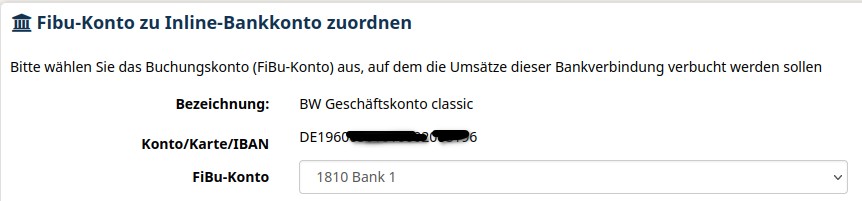
Nun haben Sie sowohl Ihre Online- als auch Ihre Offline-Bankverbindung auf das gleiche FiBu-Konto korrekt verknüpft.
Bank- oder andere Zahlungsdienstleistungsverbindungen offline anlegen
Sie klicken zunächst auf den Button „Neue offline-Bankverbindung“ unter der Überschrift „Bankkonten (offline)“. Daraufhin geben Sie eine Bezeichnung für Ihr Konto, den Kontoinhaber und die IBAN ein. Zusätzlich suchen Sie das Finanzbuchhaltungs- (Fibu)-Konto aus, auf dem die Umsätze verbucht werden sollen. Damit ist das Bankkonto mit dem Fibu-Konto verknüpft.
Es fehlt aber noch die Festlegung, wie Sie Kontoauszüge einlesen und für die Buchhaltung verwenden möchten. D.h. wie genau der Auszüge-Import stattfinden soll. Deshalb muss dieser Importfilter als nächstes bearbeitet werden. Hierzu drücken Sie auf den „Bearbeiten“-Button hinter dem „Auszüge-Import“.
Importfilter auswählen
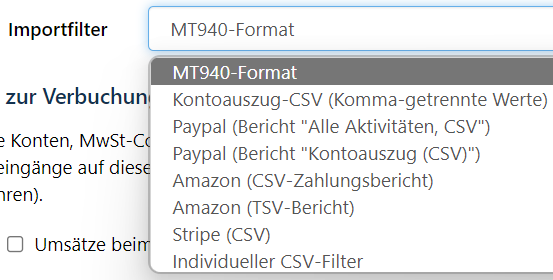
Es stehen Ihnen in Kontolino! verschiedene Importfilter zur Verfügung. Am Einfachsten ist es, wenn Sie für Banken ein MT940-Format zur Verfügung haben. Dann müssen Sie keine gezielte Zuordnung mehr durchführen, sondern Kontolino! kann dies für Sie übernehmen. Das Gleich gilt für die Paypal, Amazon und Stripe-Berichte. Auch hier sind in Kontolino! bereits die Inhalte richtig zugeordnet. Haben Sie leider diese Dateien nicht, dann können Sie selbst ein Mapping erzeugen und wählen dazu – wenn es sich um eine Bankverbindung handelt – den Eintrag „Kontoauszug-CSV“ aus. Ansonsten können Sie auch einen ganz individuellen CSV-Filter definieren.
Unser Tipp: Paypal können Sie alternativ auch Online anbinden. Dazu suchen Sie als anzbindende Bankverbindung einfach „Paypal“ bei FinApi aus.
Was die Importformate genau bedeuten, können Sie in unserem Artikel „Importformate für Kontoauszugsdateien“ nachlesen.
Ihr Filter ist in Kontolino! bereits vordefiniert? Dann haben Sie Glück: Sie können im Artikel „Festlegen eines individuellen Importfilters“ direkt zum Abschnitt „Standardeinstellungen zum Verbuchen festlegen“ springen und alle anderen Zwischenschritte auslassen.
Alle anderen, die nur eine Kontoauszug-CSV bzw. Individuellen CSV-Filter zur Verfügung haben, können im Artikel „Festlegen eines individuellen Importfilters“ nachlesen, wie Sie die Zuordnung selbst durchführen können.